1、概述
在一台计算机上采用共享的方式将一个文件夹进行共享,其他的主机就可以通过网络的方式访问共享文件夹。
2、实验案例
1)、环境
- 一台win10虚拟机,ip地址:192.168.206.138
- 一台windows server2016的虚拟机,ip地址:192.168.206.139
2)、前提条件
- 两台虚拟机配置相同的vmnat网卡,配置在同一网段(相同网段的ip地址)
- 关闭windows server2016的防火墙
-
本地安全策略中用户要有访问网络的权限(本地安全策略→本地策略→用户权限分配→从网络访问此计算机,一般默认是有此选项)
3)、windows共享
1.在windows server2016上创建用户zhangsan,设置密码@q123
net user zhangsan @q123 /add2.在windows server2016虚拟机的e盘下面创建文件夹公司文件
3.设置该文件夹的共享权限:everyone为读取(右击属性---->共享--->高级共享--->共享此文件夹---->权限---->应用)
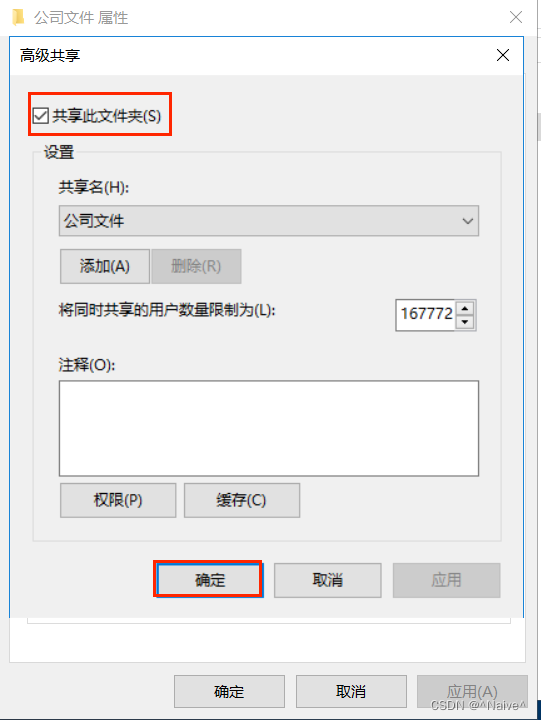

4.查看用户张三的有效访问权限(右击属性---->安全--->高级--->有效访问---->选择用户,输入zhangsan)
- 检查名称查看权限,发现张三只有读取权限
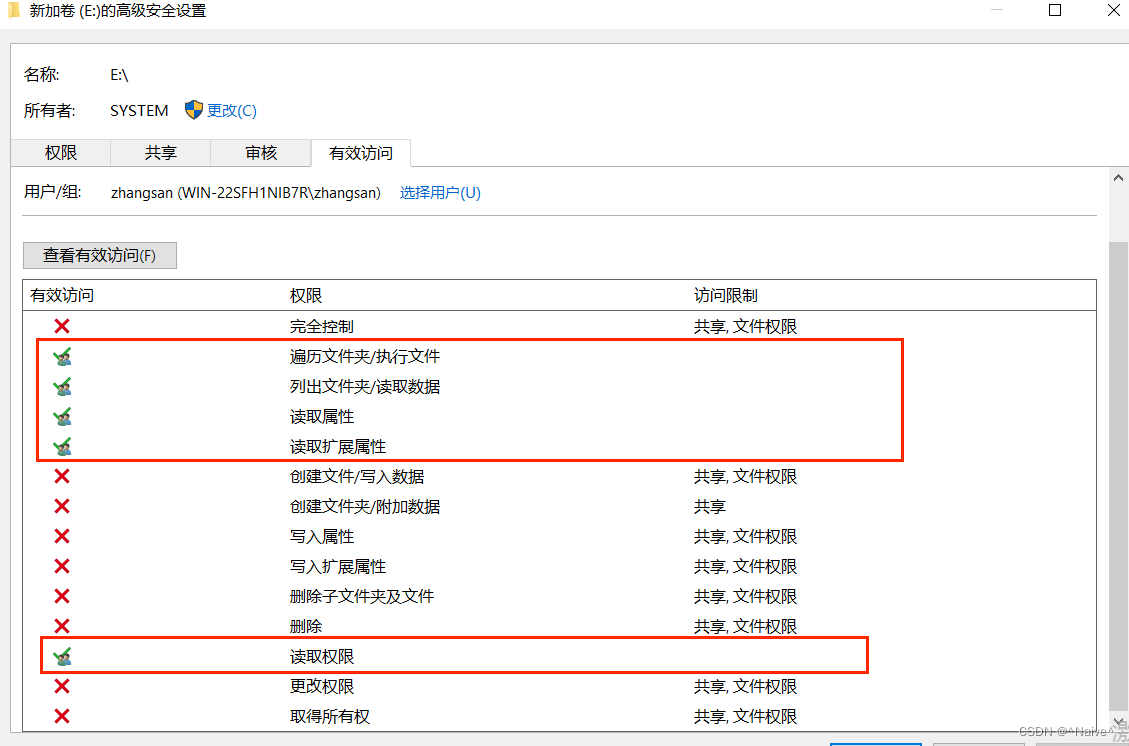
- 给用户张三的ntfs权限设置为完全控制
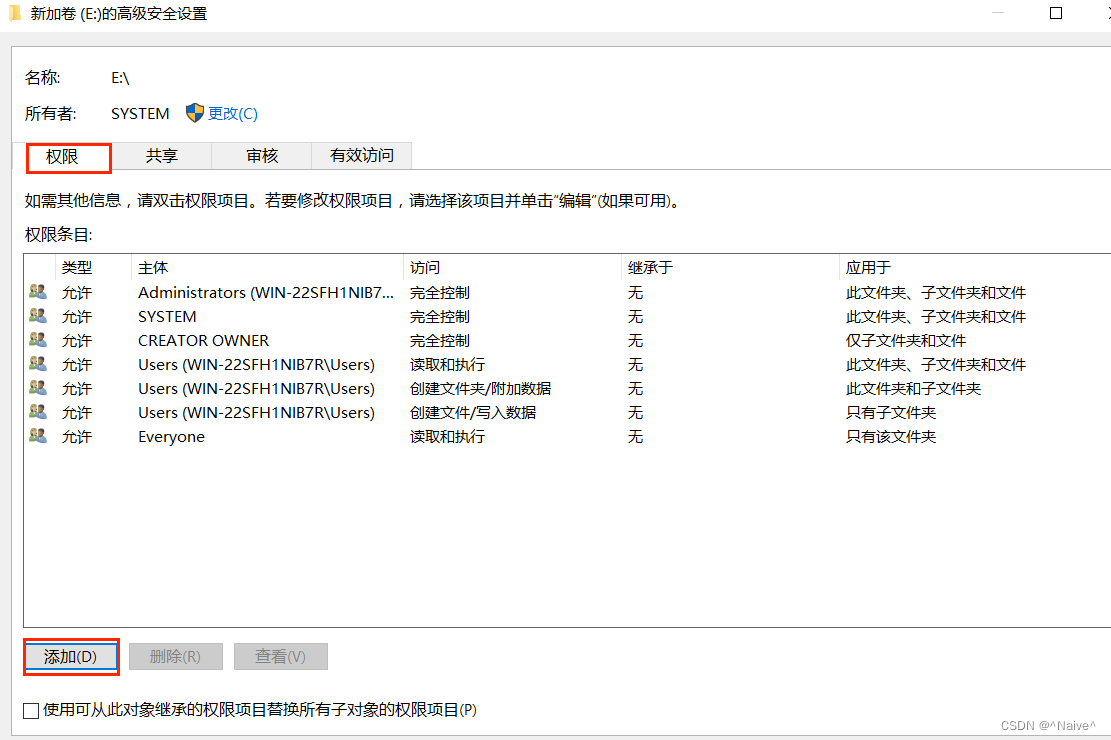
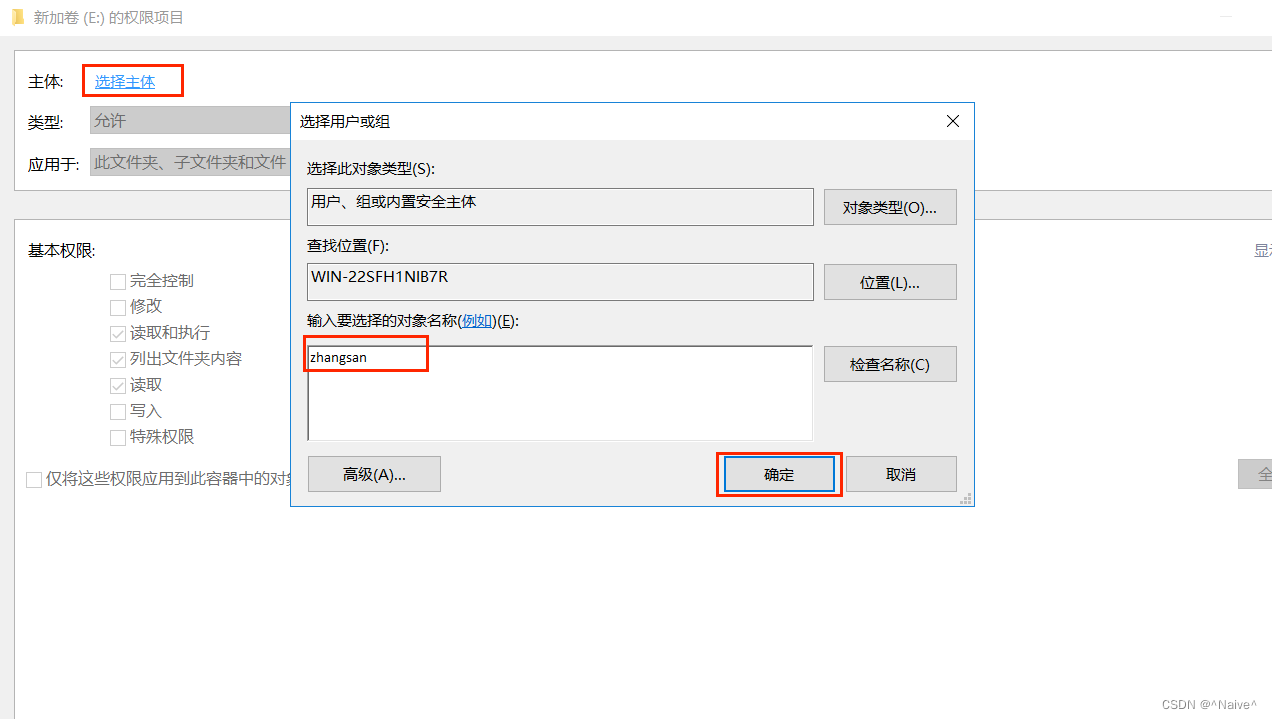
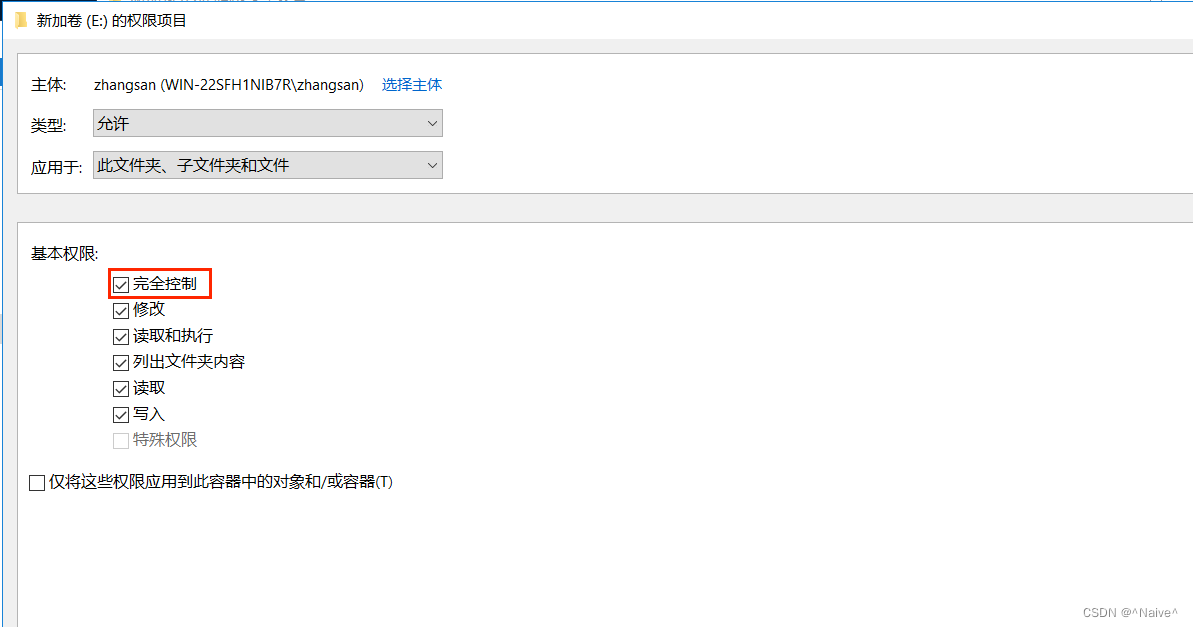
- 然后再次查看张三的有效访问权限,发现没有改变
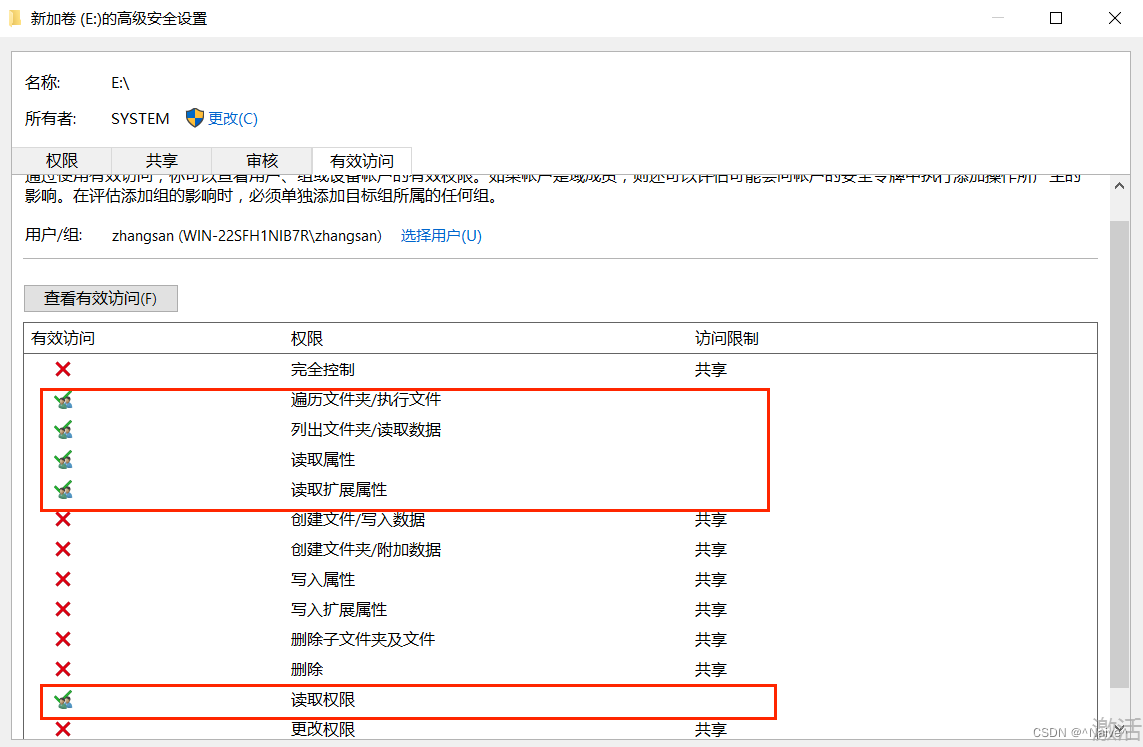
- 此时对于公司文件夹的权限,共享权限为:everyone→读取;ntfs权限为:zhangsan→完全控制。而zhangsan访问该文件夹的最终权限为读取
5.检查windows server2016虚拟机的445端口是否开启
netstat -anop tcp|findstr ":445"6.用win10去测试是否可以访问服务器的445端口(telnet客户端默认是关闭的,需要在控制面板--->程序--->启用或关闭windows功能中开启telnet客户端)
telnet 192.168.206.139 4457.用win10访问服务器上的共享文件夹
- 在cmd运行窗口或者资源管理器中输入“\\192.168.206.139”进行连接,可以进行共享文件夹的访问,可以对共享文件进行读取,但是没有修改权限
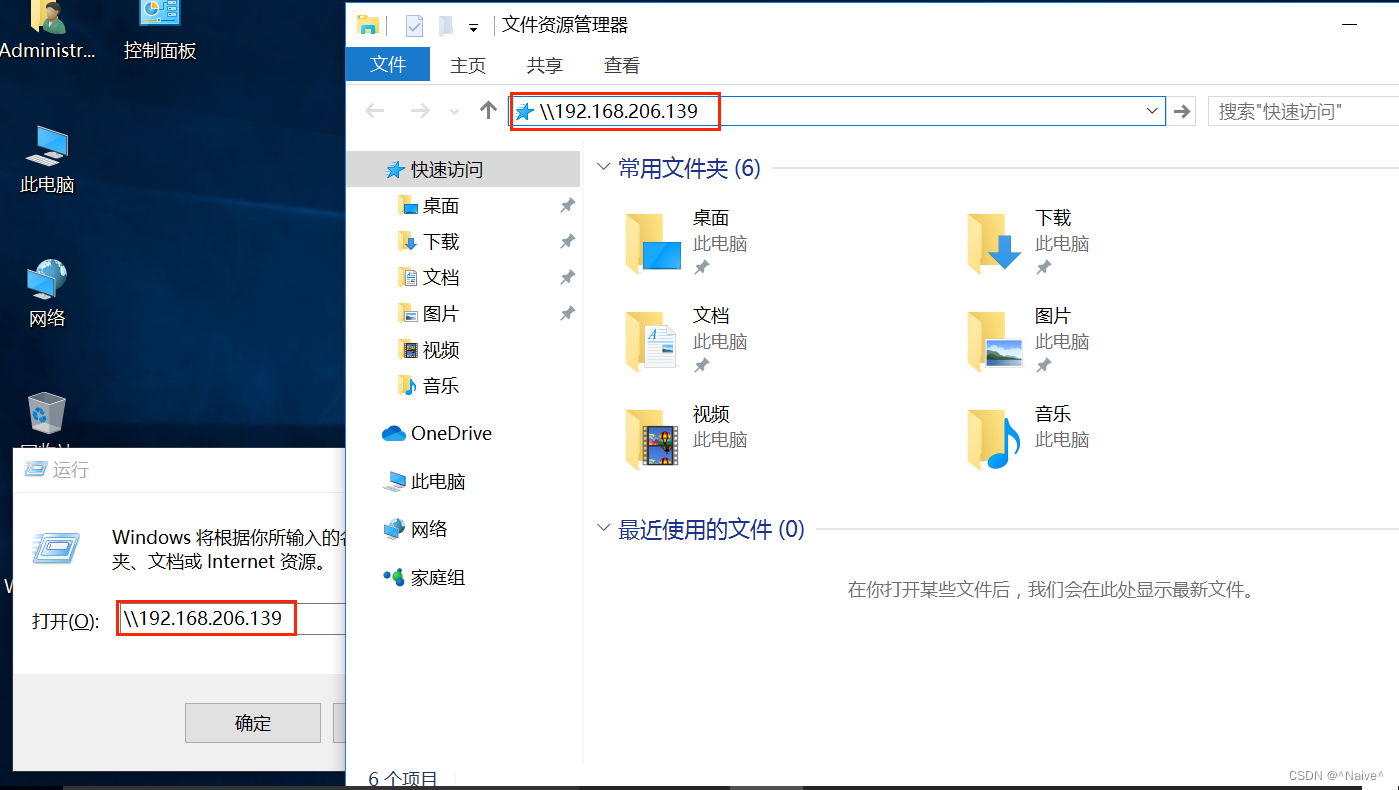
- 可以是使用如下命令可以查看共享资源的相关信息
net share #查看共享资源
net use #查看当前共享资源会话记录
net use \\192.168.206.139\ipc$ /del #终止与192.168.206.139的远程共享会话- 客户机在使用对应用户进行登录访问共享文件夹时,可以选择记住凭证,从而在进行下次共享访问时可以不用输入密码
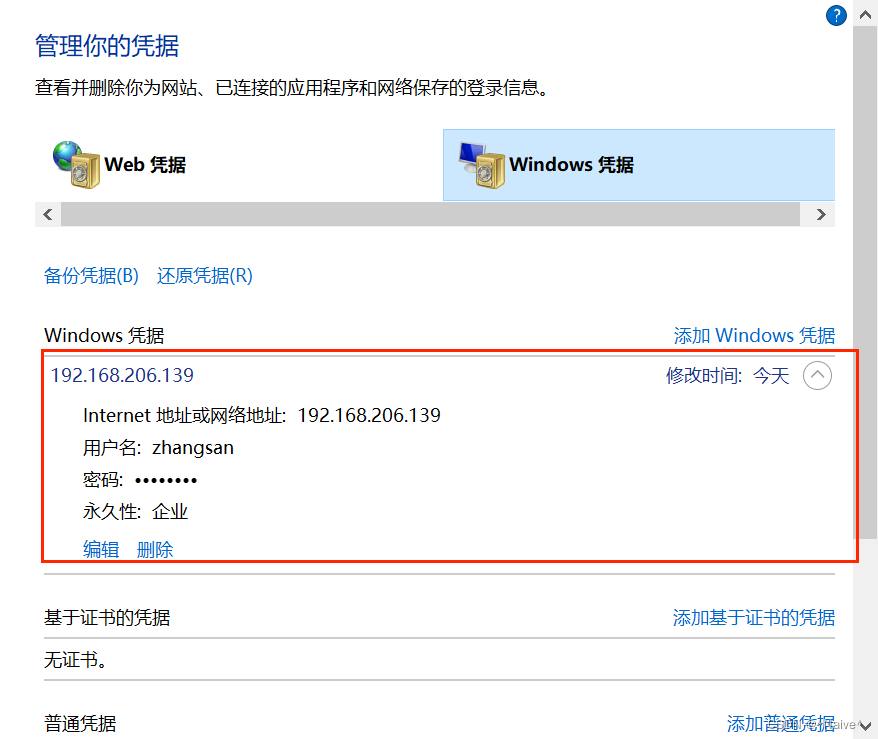
3、windows隐藏共享
1)、隐藏共享是在共享名后面加$符号
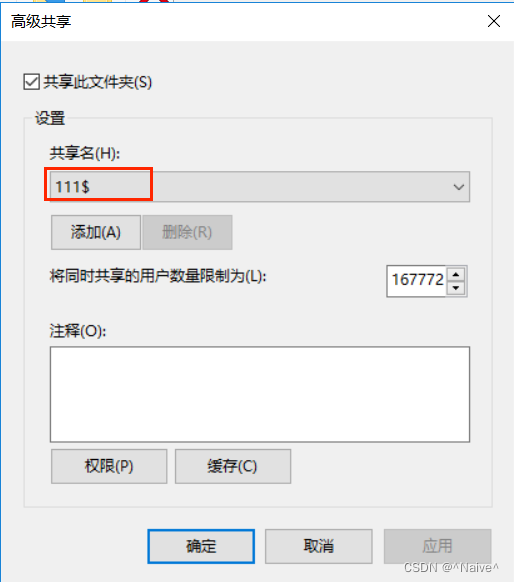
2)、在访问的时候如果想要访问隐藏的共享文件,需要添加相应的共享名
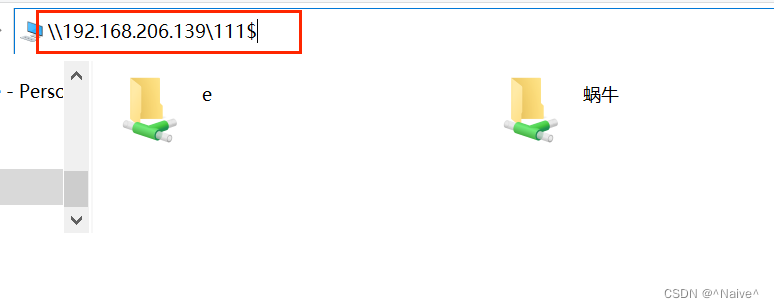
3)、使用net share命令可以看到window系统中c盘是可以隐藏共享,所以隐藏共享是一种高危操作,使用以下命令终止默认共享
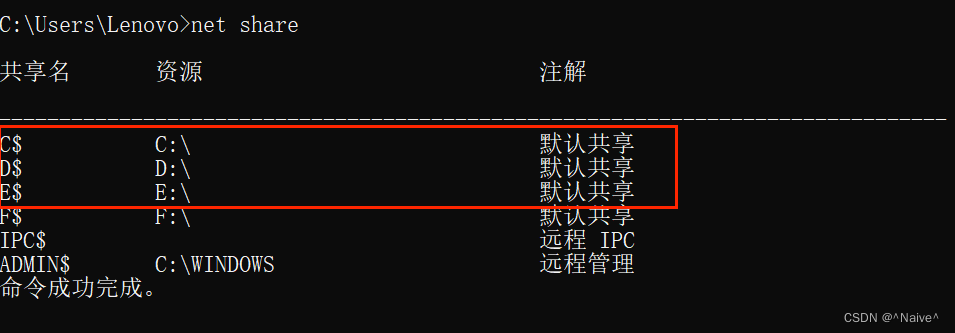
net share c$ /del #终止系统中c盘的默认共享
发表评论